Motivos de Ausência do Técnico
Os motivos de ausência são previamente cadastrados no sistema para informar o motivo de ausência do técnico na tela “Acompanhamento Ordem de Serviço”.
Nessa mesma tela, usuários com permissão de “Alterar Controle” em seu cadastro de usuário também poderão alterar o motivo de ausência dos técnicos.
Na tela “Acompanhamento de Ordem de Serviço”, a cor do cabeçalho da caixa de atendimento indica os motivos de ausência do técnico, e segue algumas validações:
1ª validação: o sistema verifica se existe motivo de ausência configurado. A cor que representa o motivo de ausência do técnico é exibida conforme seu cadastro. Ex: Atestado = Vermelho;
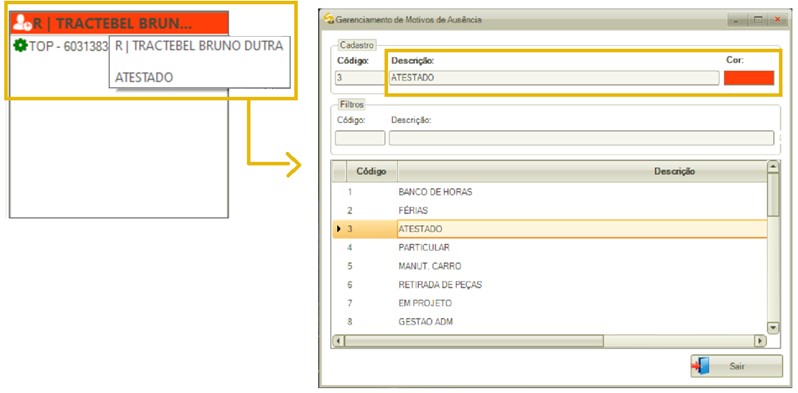
2ª validação: se não existir motivo de ausência configurado para o técnico (ref. 1ª validação), o sistema verifica se passou o tempo de alerta configurado para o status da OS, e neste caso, a cor da caixa será a cor configurada para o status da OS. Ex.: OS Aberta = Laranja.
3ª validação: se não existir motivo ausência nem tempo de alerta configurado (1ª e 2ª validações), o sistema verifica se o técnico possui OS em atendimento. Caso tenha, irá carregar a caixa com a cor definida para o status “Em atendimento”. Ex: Status “Em Atendimento” = Amarelo;
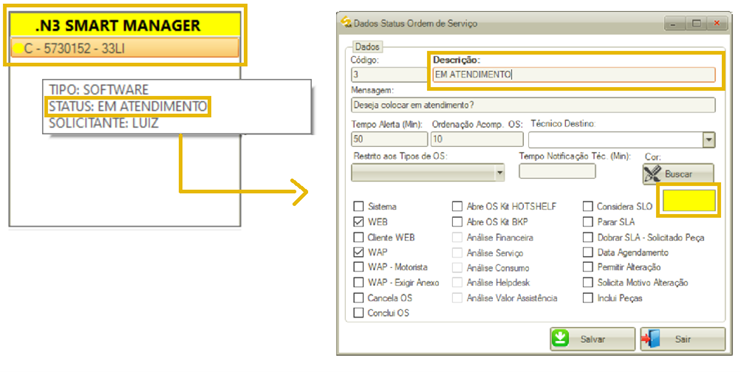
4ª validação: se não existir motivo ausência e tempo de alerta configurado e o técnico não possuir OS em atendimento (1ª, 2ª e 3ª validações), o sistema verifica a configuração da CONFIG 63 – Tempo de Alerta OS Sem Acionamento (min) do menu “Utilitários”. Se o técnico estiver há XX minutos sem movimentar a OS (tempo definido na CONFIG 63), irá carregar a caixa do técnico na cor rosa.
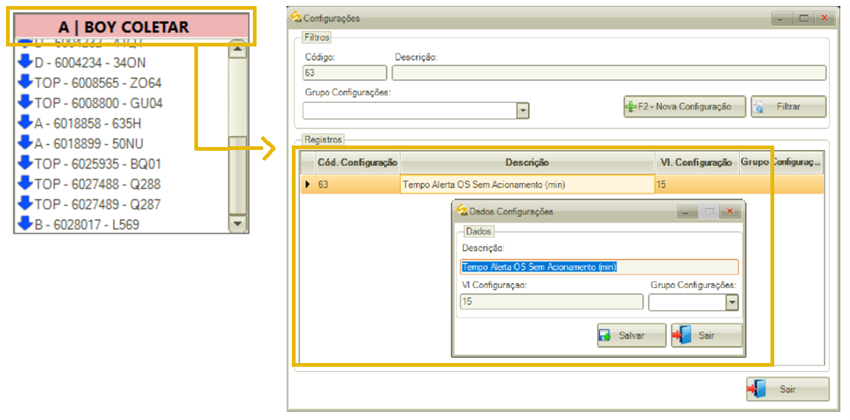
Para alterar o motivo de ausência de um técnico, siga os passos abaixo:
1 Na tela “Acompanhamento de OS”, localize o técnico desejado;
2 Clique com o botão direito do mouse em cima do nome do técnico; abrirá o menu de contexto;
3 Clique na opção “Alterar motivo de ausência”;
4 Abrirá uma modal confirmando alteração do motivo de ausência; clique no botão “Sim” para confirmar.

